WPS文档使用校对功能的方法教程
2023-03-09 13:13:53作者:极光下载站
wps文档是一款非常好用的文本处理软件,很多小伙伴在需要编辑和处理文本内容时都会首选使用该软件。在WPS文档中有一个“文档校对”功能,使用该功能我们可以快速对文档内容进行专业的检查与纠错,提高文档内容的质量,非常地方便实用。如果我们需要在电脑版WPS文档中进行文档校对,小伙伴们知道具体该如何进行操作吗,其实操作方法是非常简单的。我们只需要在“审阅”选项卡中就可以找到该功能了,点击一下就可以进行校对操作了。在旁边还有拼写检查,批改服务等功能可供我们使用。接下来,小编就来和小伙伴们分享具体的操作步骤了,有需要或者是有兴趣了解的小伙伴们快来和小伙伴们一起往下看看吧!
操作步骤
第一步:使用电脑版WPS打开需要校对的文档;

第二步:在界面左下角点击“文档校对”,或者在“审阅”选项卡中点击“文档校对”按钮就可以在界面右侧看到详细的校对信息了,可以点击全部替换为正确的内容;
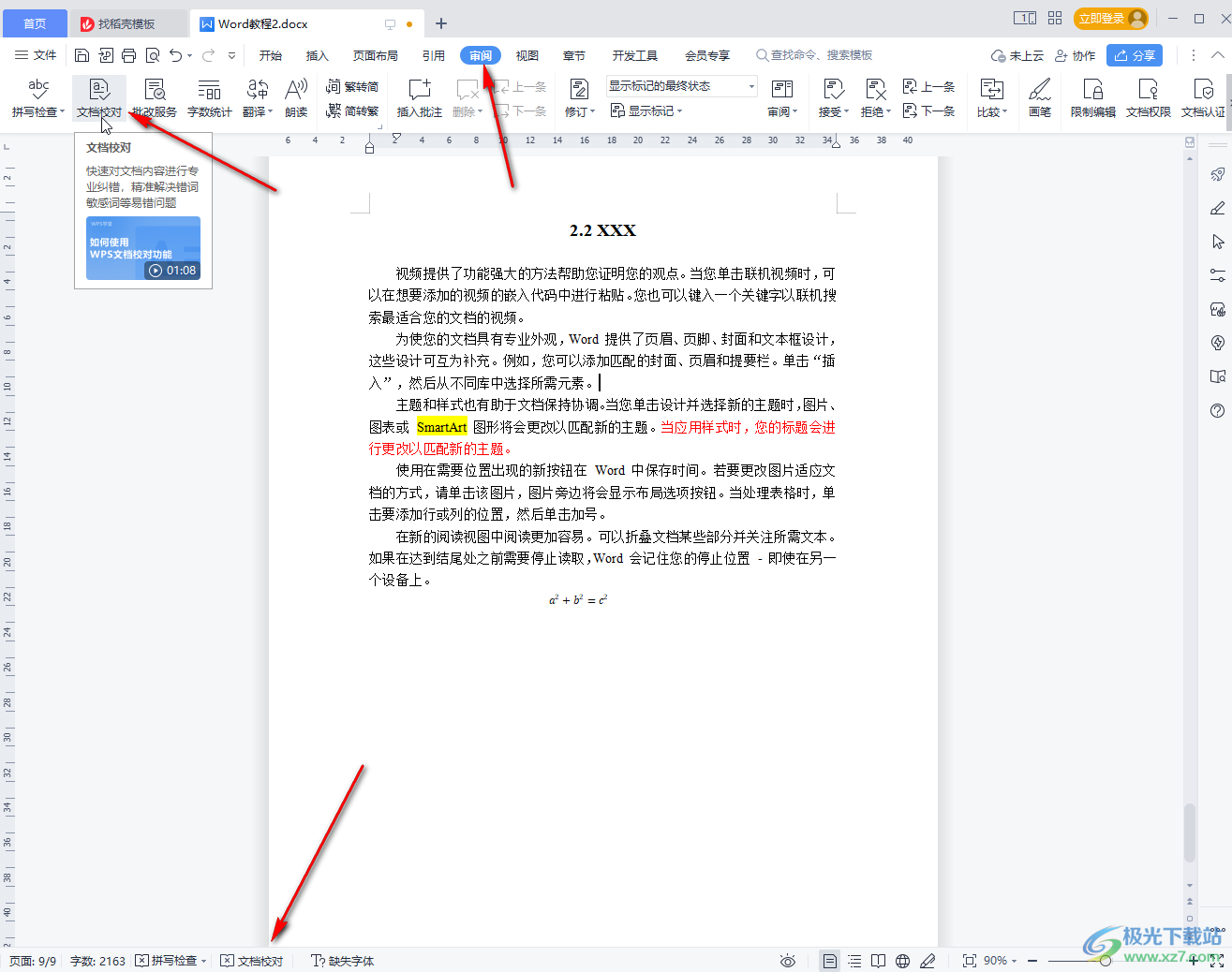
第三步:在左侧还可以点击“拼写检查”,然后在打开的窗口中可以看到更改建议,我们可以选择全部更改或者全部忽略;
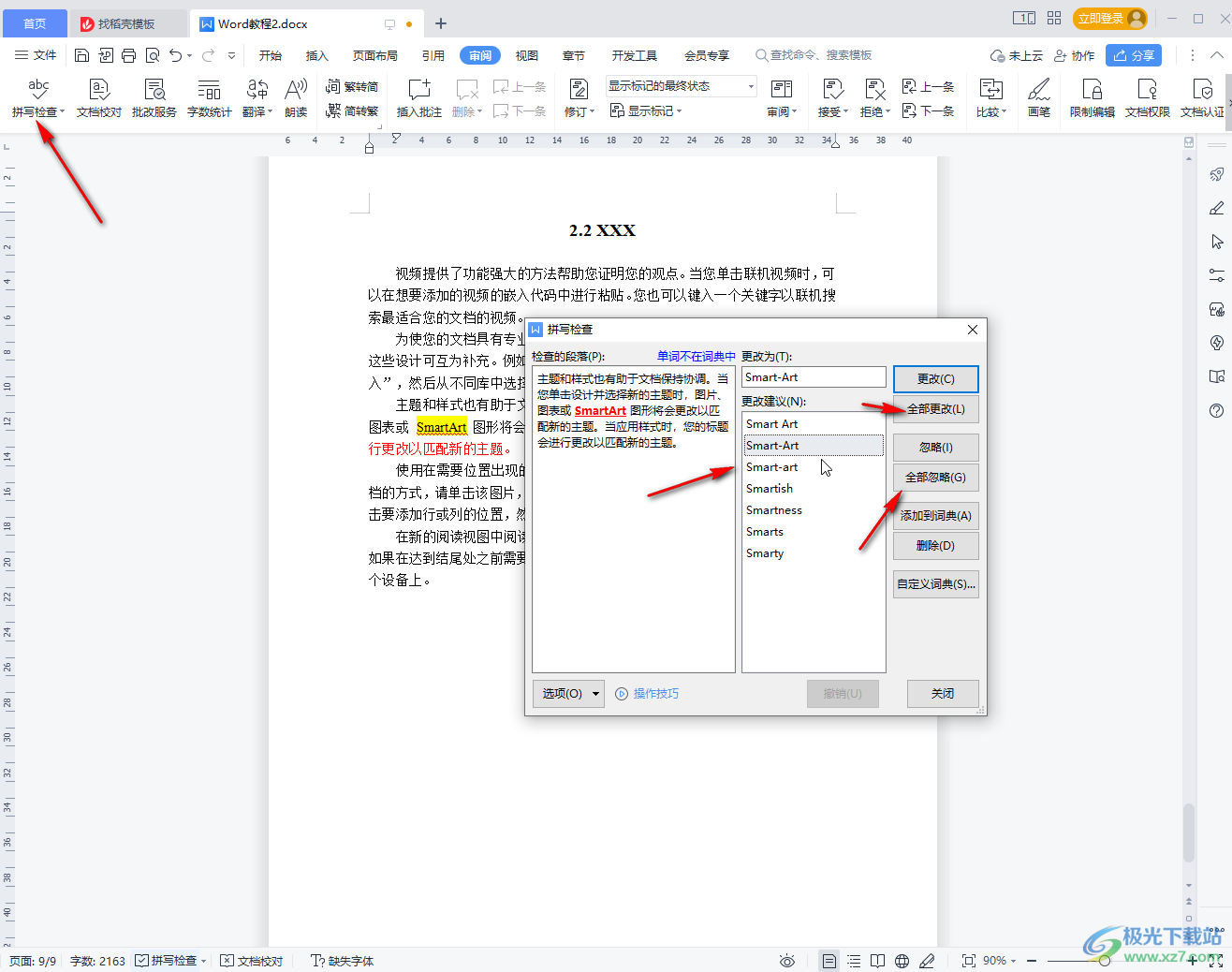
第四步:在窗口中点击“选项”按钮还可以点击设置忽略指定内容等等;
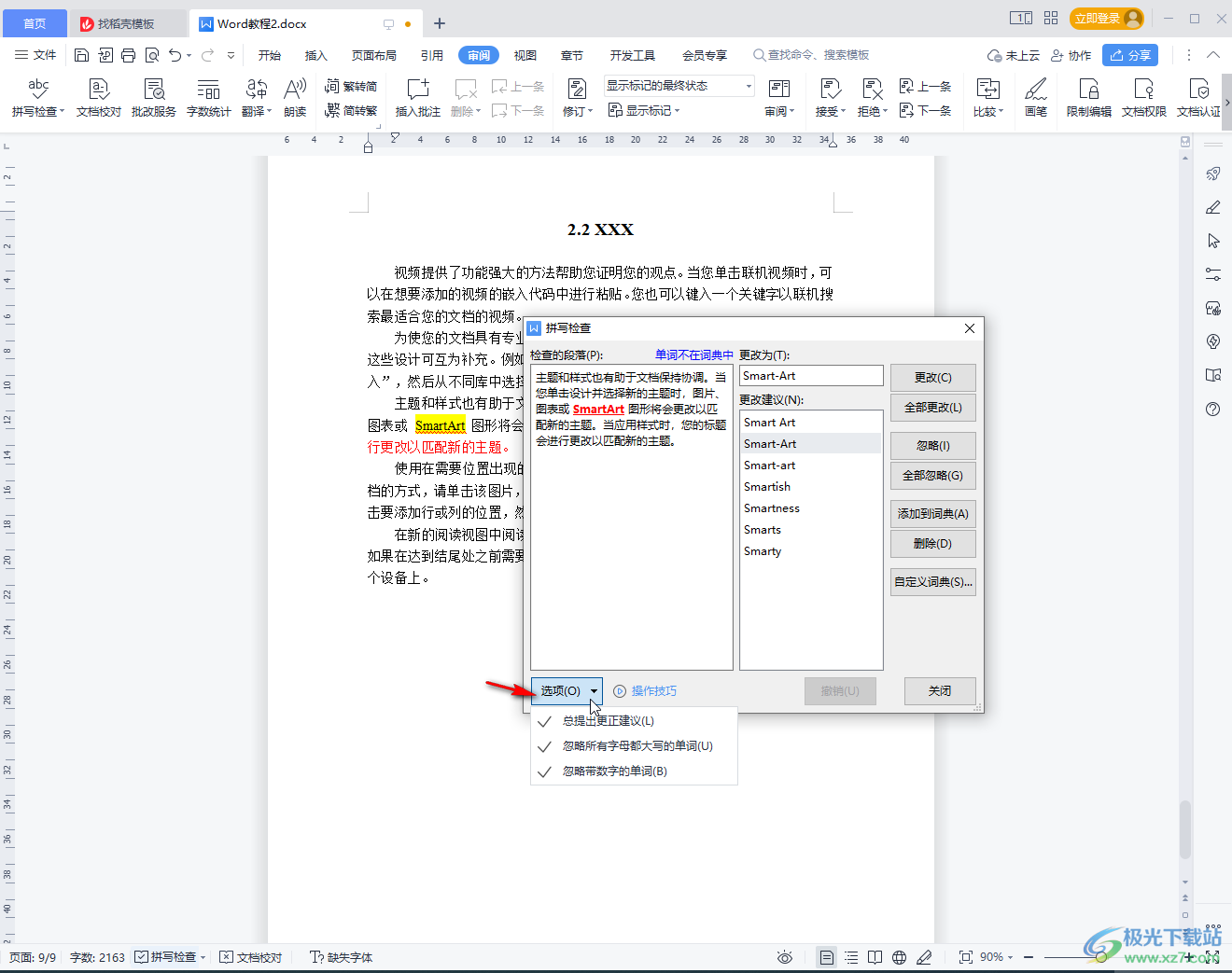
第五步:如果有需要还可以点击使用“批改服务”等功能进行修改。
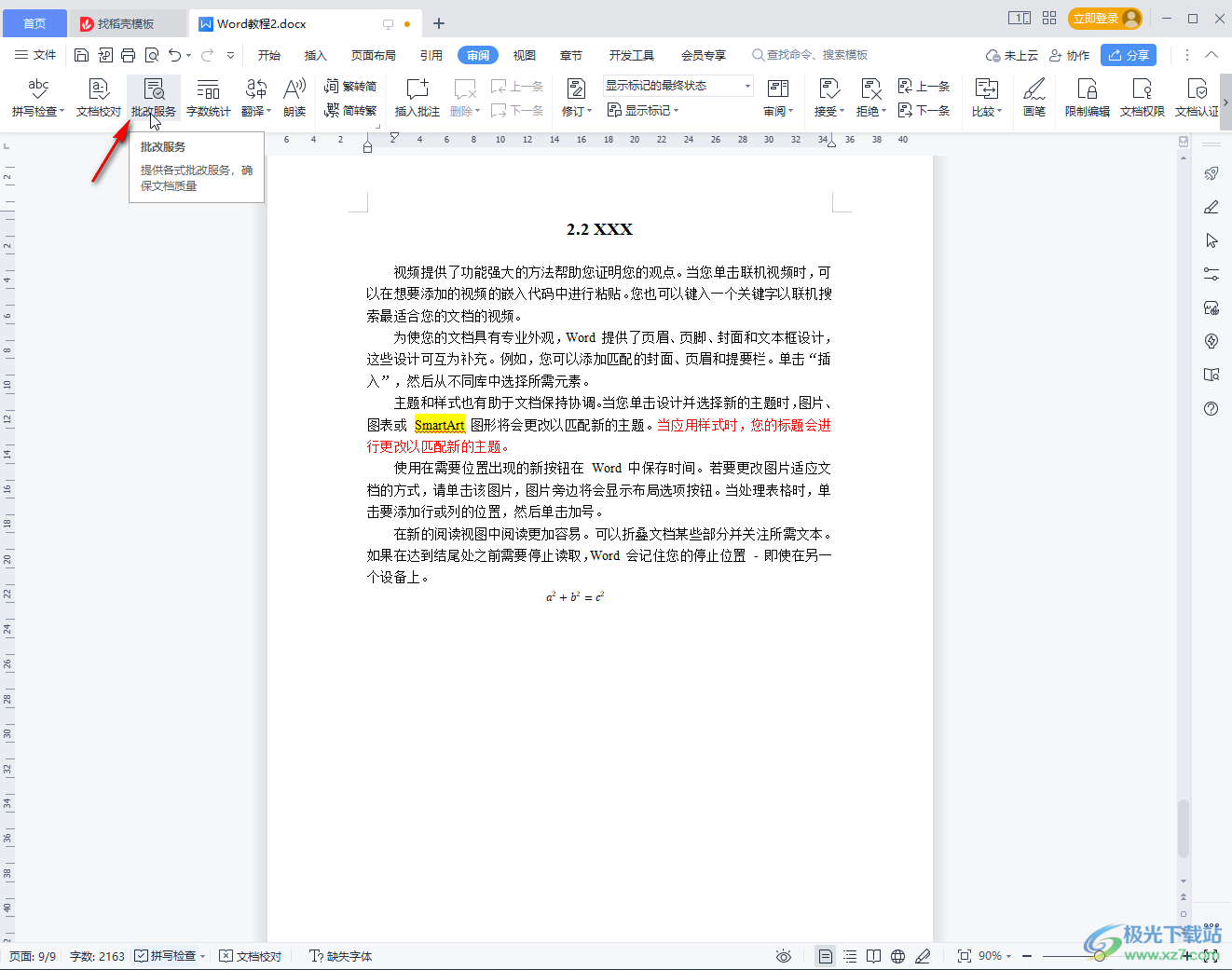
以上就是电脑版WPS文档中使用文档校对功能的方法教程的全部内容了。通过上面的教程我们可以看到,在WPS文档的“审阅”选项卡中我们还可以看点击使用翻译,朗读,修订,比较,画笔,限制编辑,文档权限,文档认证等功能。
